- in Android by Administrador
Corrigir congelamento e travamento de aplicativos no Android

A Google Play Store é a porta para o país das maravilhas mágico de vários aplicativos interessantes. Você pode interagir com aplicativos com diferentes recursos, estilos, tamanhos, etc. e ainda por cima, eles são todos gratuitos. Mas quando esses aplicativos começam a travar, cair ou congelar, pode realmente ser uma cena de terror. Não se preocupe, pois cobrimos muitas maneiras possíveis de como consertar aplicativos travando e travando no Android. Role e leia junto.

Corrigir congelamento e travamento de aplicativos no Android
Há várias coisas que você pode fazer para evitar esse problema e impedir que os aplicativos travem e congelem. Para impedir que os aplicativos travem, certifique-se de que:
- Não use muitos aplicativos ao mesmo tempo.
- Certifique-se de que seus aplicativos estejam atualizados.
- Limpe o cache e os dados do aplicativo (pelo menos para os aplicativos que você usa com frequência).
Aqui está uma lista de soluções para tirar você desse problema de travamento e congelamento do aplicativo.
1. Reinicie o telefone
O primeiro e mais importante truque é reiniciar o dispositivo. Na verdade, reiniciar o dispositivo pode resolver qualquer coisa. Os aplicativos podem travar, especialmente quando estão funcionando há muito tempo ou se muitos aplicativos estiverem funcionando juntos. Isso pode causar um mini ataque de ansiedade no seu Android e o melhor remédio é reiniciar o telefone.
Veja também:
Como ver se alguém leu seu texto no Android
8 maneiras de corrigir erro de conexão ruim no Clubhouse
10 maneiras de corrigir a oscilação e a falta de resposta da tela do iPhone
10 maneiras de corrigir o erro de incapacidade de login do Spotify
Corrigir tela roxa da morte no telefone Samsung
Etapas para reiniciar seu telefone:
1. Pressione e segure o Volume Down botão do seu Android.
2. Procure o Reiniciar / Reiniciar opção na tela e toque nela.
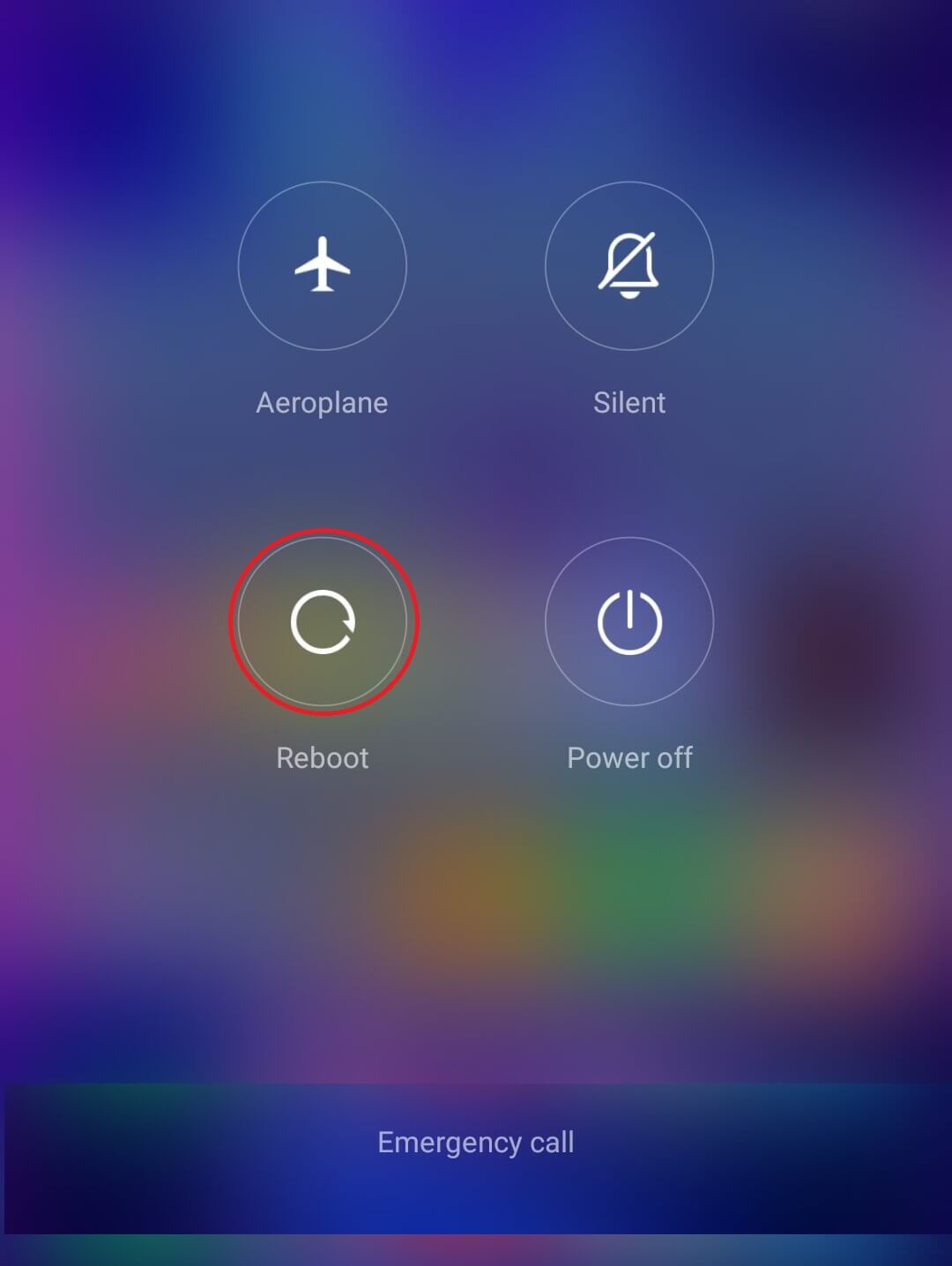
2. Atualize o aplicativo
Usar uma versão mais antiga do aplicativo também pode ser a causa desse problema. Você deve ter notado que todo aplicativo recebe atualizações frequentes na Play Store para melhorar sua experiência. Caso os usuários tenham algum problema, a equipe técnica garante a satisfação dos reclamantes e a correção dos bugs.
Manter os aplicativos atualizados é realmente essencial para o bom funcionamento e melhoria do desempenho do aplicativo.
Para atualizar um aplicativo, siga estas etapas:
1. Vá para a Google Play Store e encontre o aplicativo que deseja atualizar.
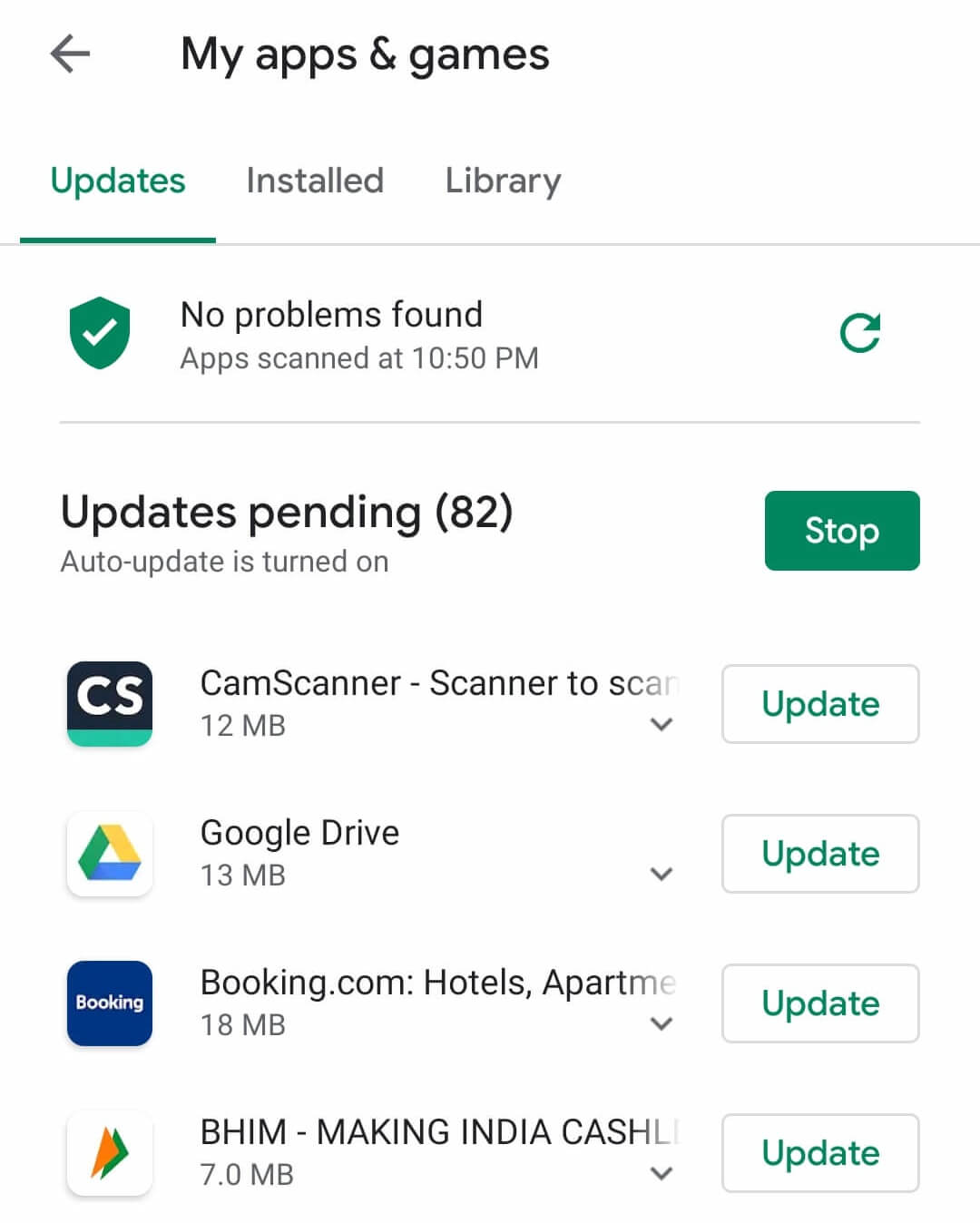
2. Você verá um atualizar opção ao lado dele. Toque nele e espere um pouco.
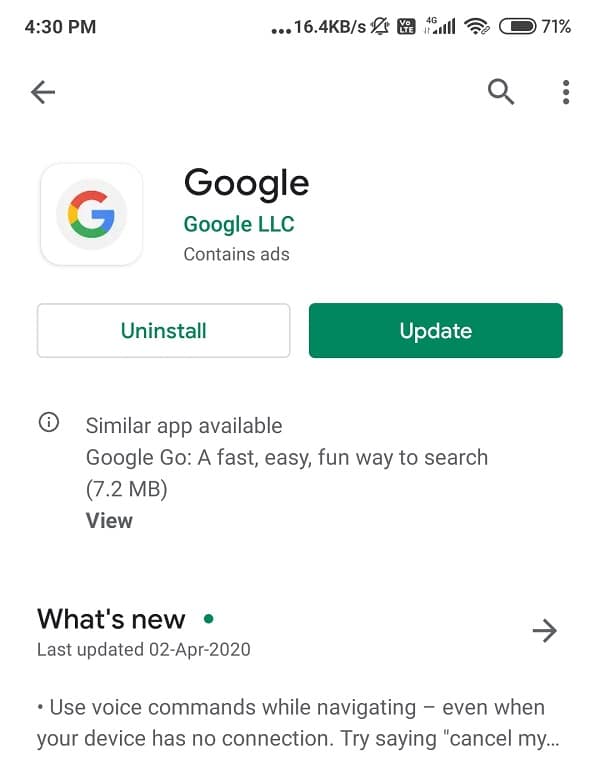
3. Após a conclusão do processo de instalação, você estará pronto para usar o aplicativo atualizado.
3. Obtenha uma boa conexão com a Internet
Você verificou sua conexão com a internet? Às vezes, uma conexão fraca com a Internet pode fazer com que os aplicativos congelem ou travem.
A única razão por trás disso são as técnicas de codificação inadequadas usadas para preparar o aplicativo, que podem afetar a produtividade e a potência do aplicativo e, portanto, retardar seu desempenho. Portanto, certifique-se de que seu telefone tenha uma boa conexão ou um provedor de rede Wi-Fi melhor para evitar problemas de Nenhuma rede Wi-Fi encontrada e funcionar corretamente.
Quando você está inicialmente conectado ao Wi-Fi e o desliga depois de um tempo, a mudança para 4G ou 3G nem sempre funciona a favor. Portanto, recomendamos que você desligue seu aplicativo ao planejar alterar a conexão. Isso evitará que o aplicativo trave.
4. Ative o modo avião
Quando nada realmente funcionar bem, tente ativar o modo avião. Ele atualizará todas as suas redes e a conectividade será melhor do que nunca. Para isso, basta procurar Modo avião nas configurações. Alternar On, aguarde 10 segundos e depois gire-o Off de novo. Este truque certamente irá ajudá-lo a superar esse problema
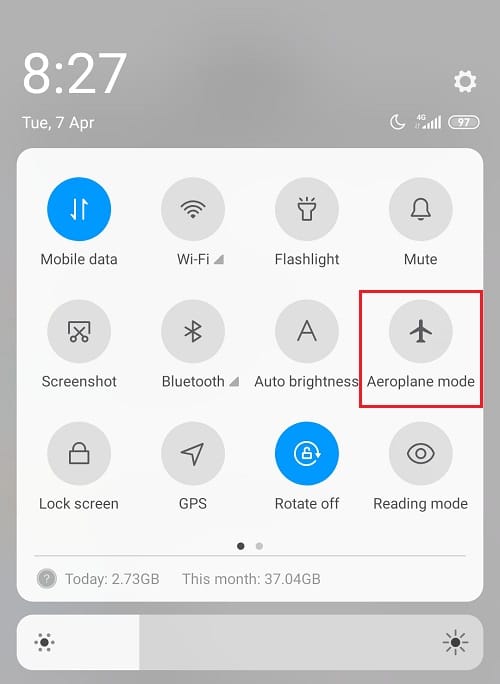
5. Desligue seu Bluetooth
Se o seu telefone ainda estiver causando problemas, tente desligar o Bluetooth. Muitas vezes, esse pode ser o motivo de todos os problemas, e desligá-lo pode aumentar o desempenho do telefone/aplicativo.
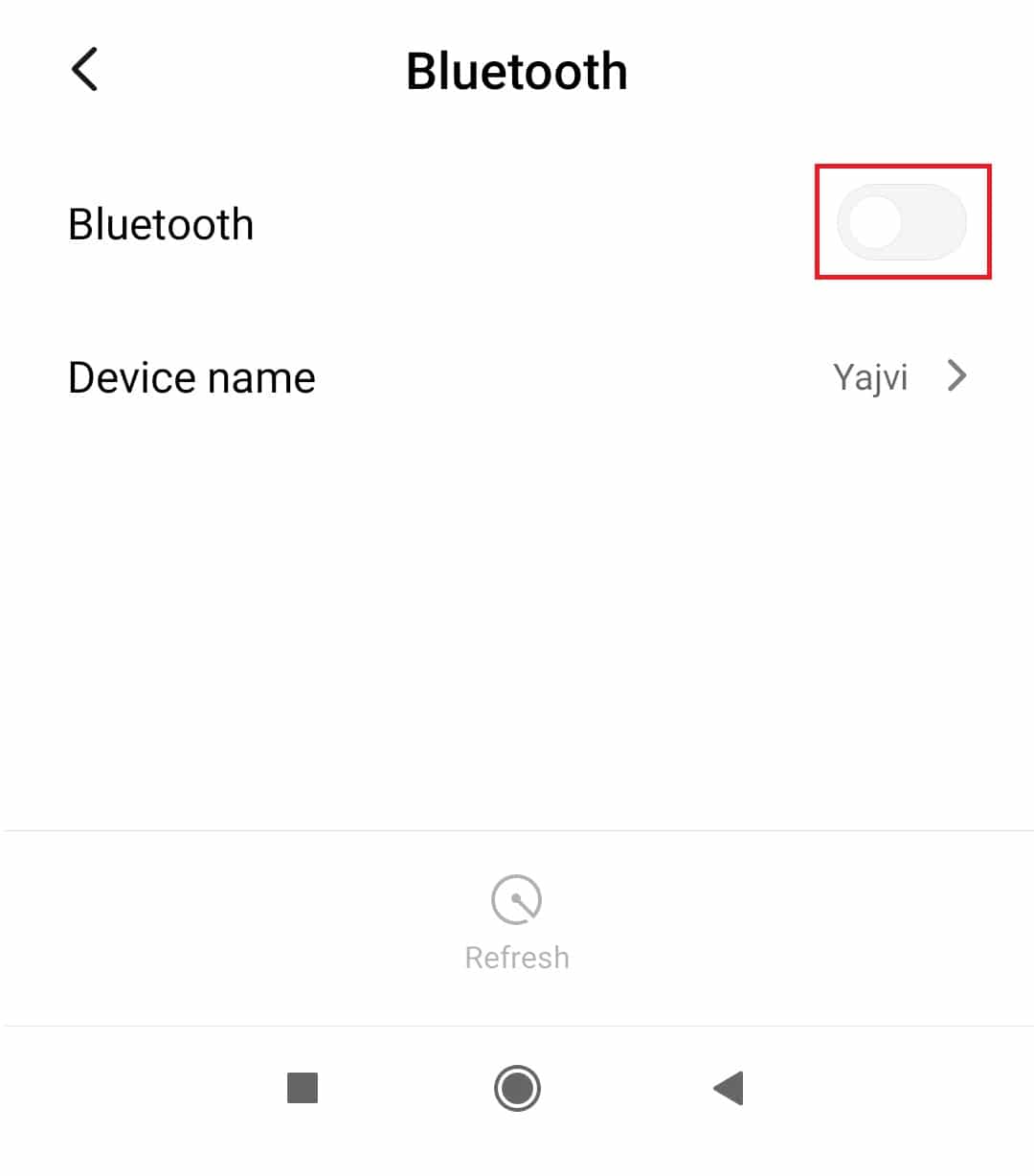
Leia também: Consertar o Gboard continua travando no Android
6. Limpe seu cache e/ou dados
A quantidade desnecessária de cache e dados não faz nada além de aumentar a carga do seu telefone, fazendo com que os aplicativos travem ou congelem. Sugerimos que você limpe todo o cache e/ou dados para se livrar de problemas indesejados.
A seguir estão as etapas para limpar o cache e/ou dados de um aplicativo:
1. Abra a Configurações e, em seguida, o Application Manager do seu dispositivo.
2. Agora procure o aplicativo que está criando problemas e toque nele. Role para baixo e toque no apagar os dados opção.
3. Das duas opções, primeiro toque em Limpar cache. Verifique se o aplicativo funciona bem agora. Caso contrário, toque na outra opção, ou seja Limpe todos os dados. Isso definitivamente resolverá o problema.
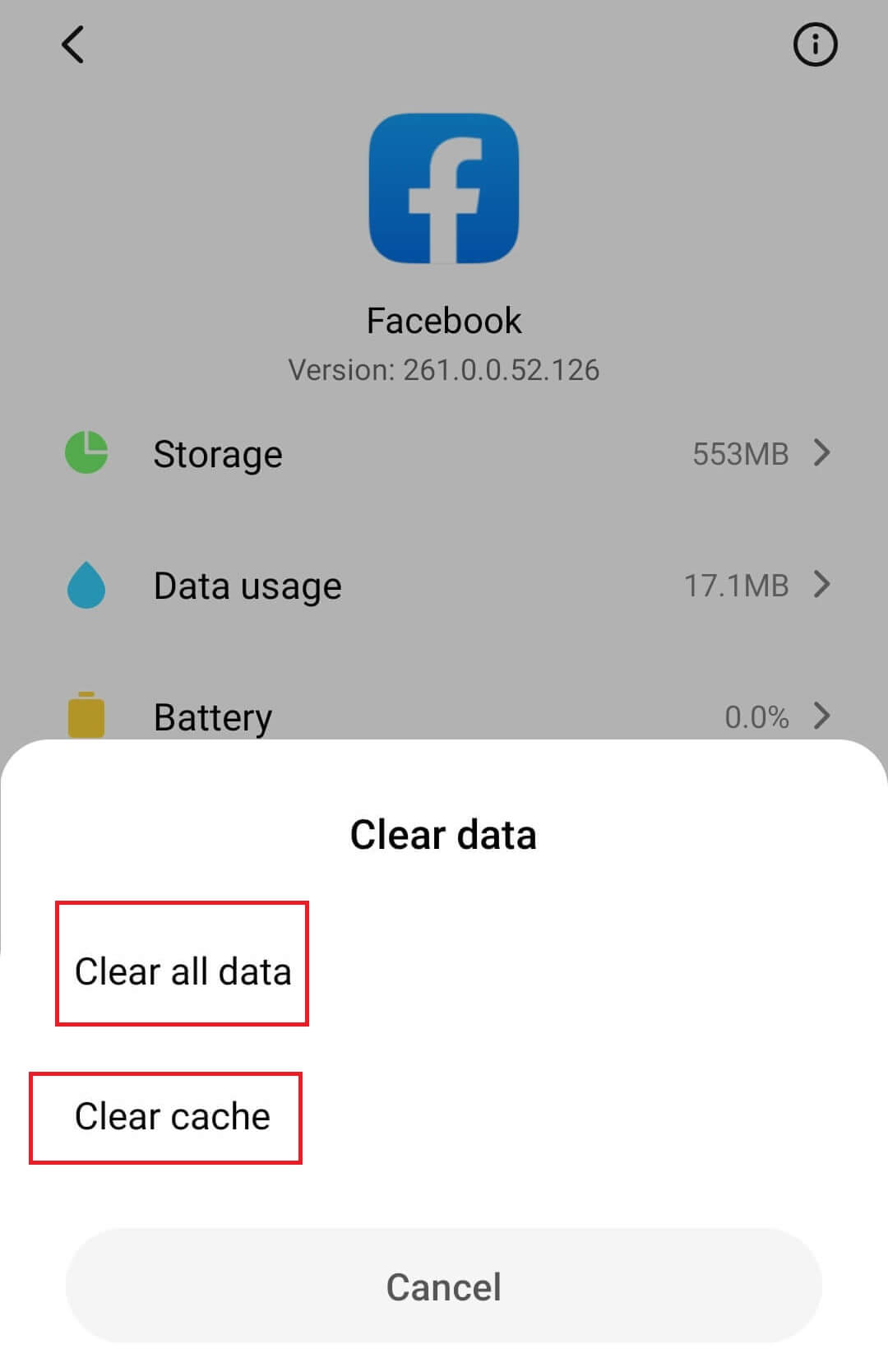
7. Forçar a parada do aplicativo
Forçar a parada do aplicativo pode funcionar como um botão para corrigir os problemas que ele está criando.
Siga estas etapas para forçar o encerramento do aplicativo causador de problemas:
1. Abra o seu telefone Configurações e, em seguida, o Gerente de aplicação (ou você pode ter Gerenciar aplicativos em vez disso). Dependerá da marca e modelo do seu telefone.
2. Agora procure o aplicativo que está causando o problema e toque nele.
3. Além da opção limpar cache, você verá uma opção Forçar a parada. Toque nele.
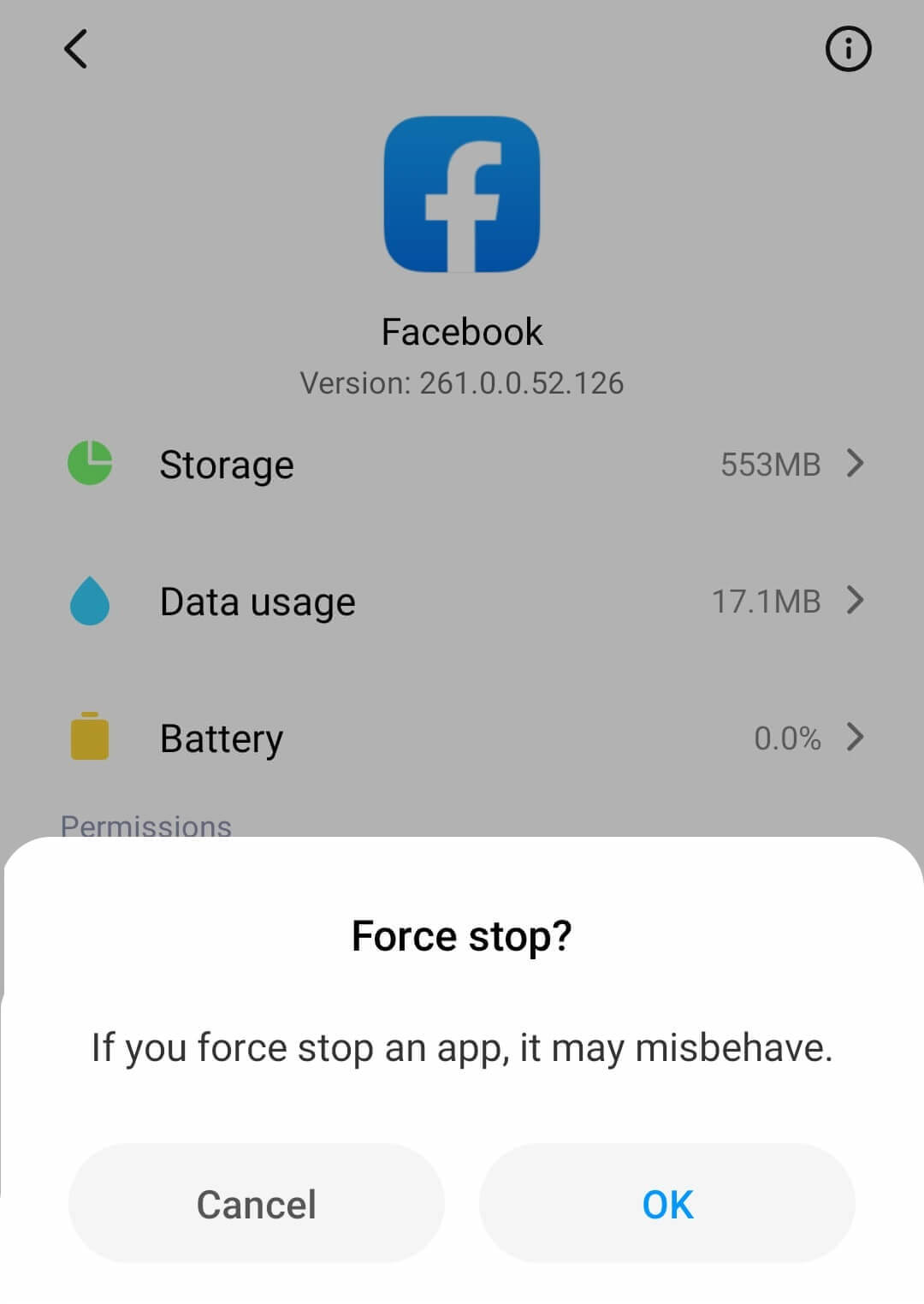
4. Agora, reinicie o aplicativo e você poderá consertar aplicativos travando e travando no Android.
8. Limpando a partição de cache
Bem, se limpar o histórico do cache não adianta muito, tente limpar a partição do cache de todo o telefone. Isto removerá o fardo de arquivos temporários e os votos de arquivos indesejados fazendo com que seu telefone fique lento.
Pode haver a possibilidade de arquivos corrompidos no lixo. Limpar a partição de cache ajudará você a se livrar deles e abrirá espaço para outras coisas importantes.
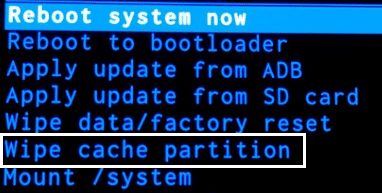
Siga estas etapas para limpar a partição de cache:
- Reinicie o seu dispositivo para o Modo de recuperação (vai variar de dispositivo para dispositivo).
- Pressione e segure o botões de volume por um tempo. Vá para o Modo de recuperação no menu que aparece.
- Depois de chegar ao menu do modo de recuperação, toque no Wipe Cache Partition opção.
- Finalmente, quando a partição de cache for limpa, clique no botão Reinicie o sistema agora opção para reiniciar seu dispositivo.
Agora, verifique se o aplicativo ainda está congelando ou travando.
9. Atualize o firmware
Como dito anteriormente, manter o aparelho e os aplicativos atualizados ajudará a aumentar a produtividade e a eficiência do telefone. As atualizações devem ser instaladas para que possam corrigir os bugs problemáticos e trazer novos recursos para o dispositivo aumentar o desempenho.
Você pode atualizar o firmware do seu telefone simplesmente acessando Configuraçõese navegue até Sobre o dispositivo seção. Se houver alguma atualização, Baixar e instalar em seguida, aguarde a conclusão do processo de instalação.
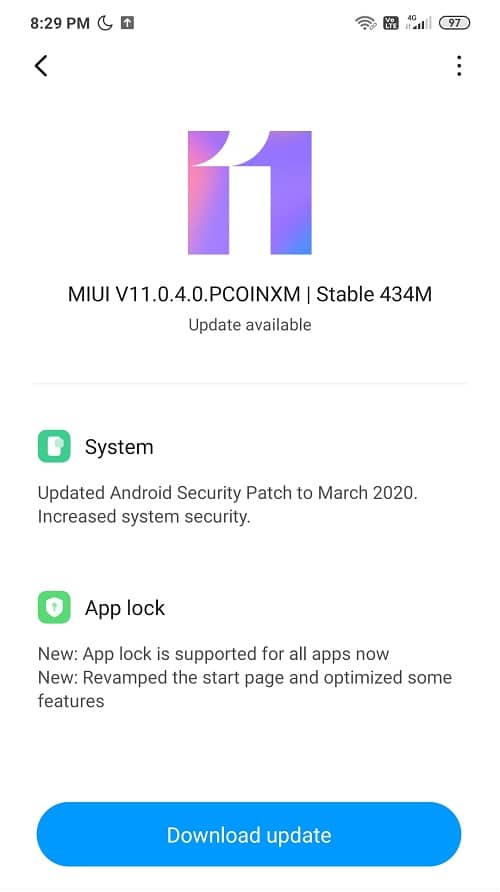
Assim que o telefone reiniciar, veja se você consegue corrigir aplicativos travando e travando no problema do Android.
10. Redefinir o dispositivo para as configurações de fábrica
Reinicializar o dispositivo deixa-o como novo e pode não haver travamento ou congelamento dos aplicativos depois disso. Mas o único problema é que isso excluirá todos os dados do seu dispositivo.
Portanto, recomendamos que você faça backup dos dados consolidados e transfira-os para o Google Drive ou qualquer outro armazenamento externo.
Para redefinir seu telefone para a configuração original, basta seguir estas etapas:
1. Faça backup de seus dados do armazenamento interno para armazenamento externo, como PC ou unidade externa. Você pode sincronizar fotos para Fotos do Google ou Mi Nuvem.
2. Abra Configurações e toque em Sobre o telefone depois toque em Backup e redefinição.
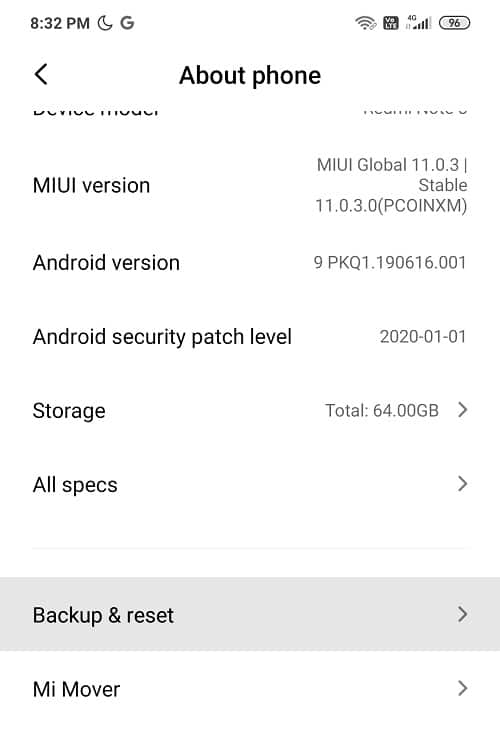
3. Em Redefinir, você encontrará o 'Apagar todos os dados (redefinição de fábrica)'opção.

Observação: Você também pode pesquisar diretamente por Redefinição de fábrica na barra de pesquisa.
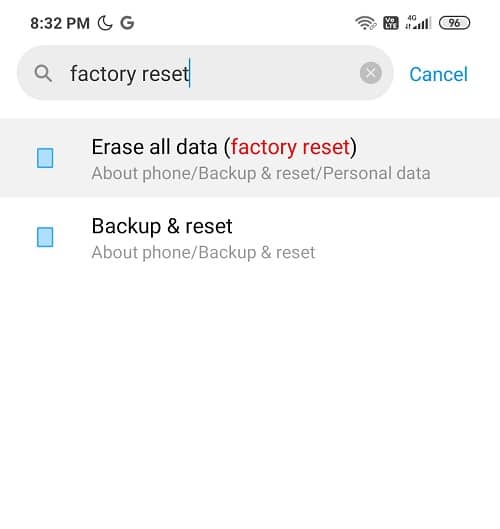
4. Em seguida, toque em “Redefinir o telefone" no fundo.
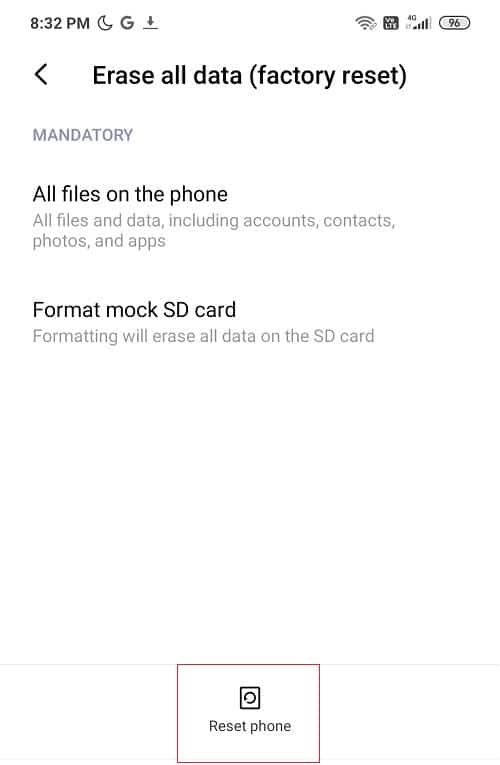
5. Siga as instruções na tela para redefina seu dispositivo para o padrão de fábrica.
11. Limpe o espaço
Sobrecarregar seu telefone com aplicativos desnecessários pode fazer seu dispositivo enlouquecer e agir assim. Então, lembre-se de tirar esse peso da cabeça.
Siga estas etapas para fazer isso.
1. Abra a Configurações e navegue para o Aplicações opção.
2. Agora, basta tocar no Desinstalar opção.
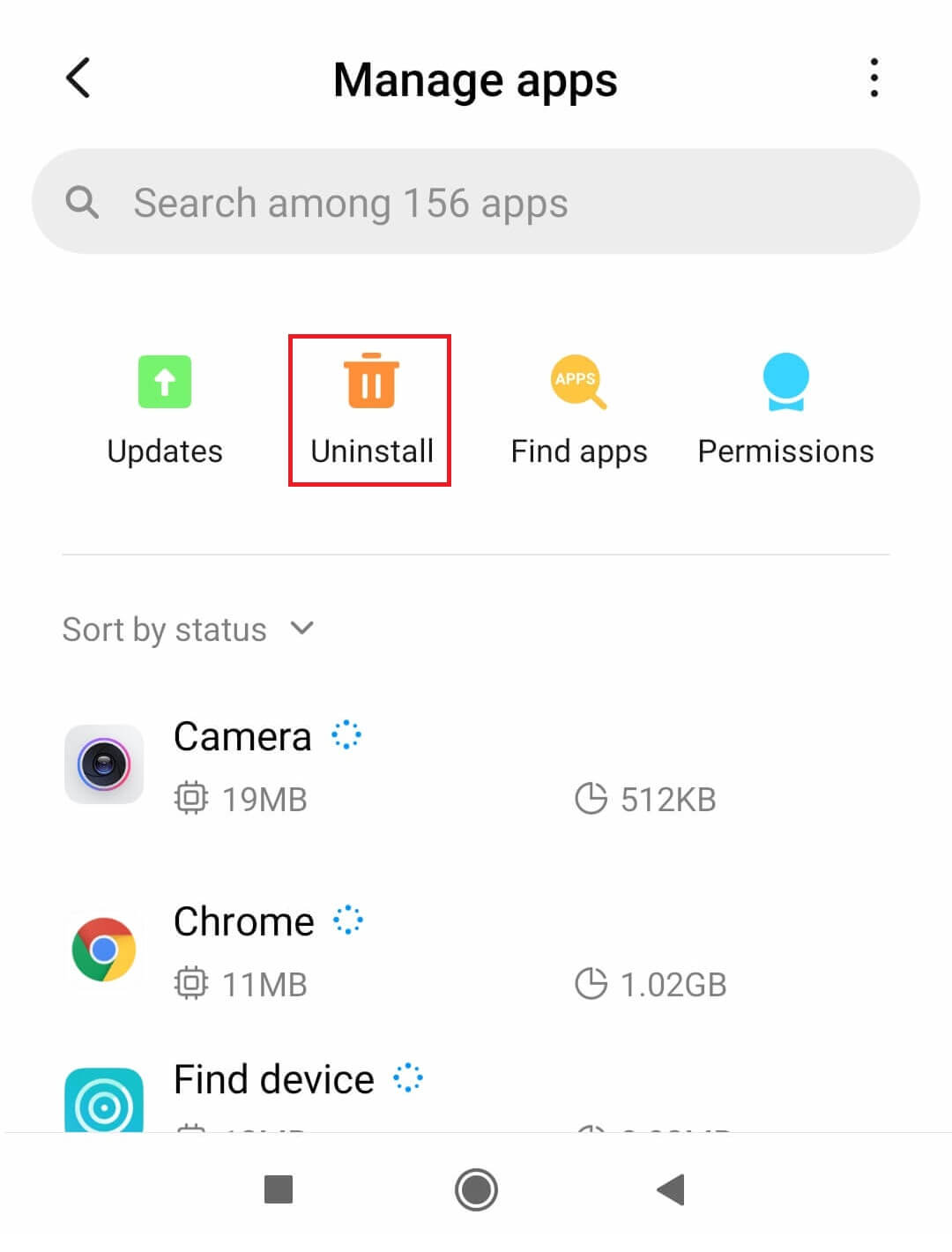
3. Desinstale os aplicativos indesejados para liberar espaço no seu telefone.
Recomendado: Como descongelar seu telefone Android
O travamento e o congelamento de aplicativos podem ser realmente decepcionantes. Mas espero que tenhamos conseguido Corrigir congelamento e travamento de aplicativos no Android com nossos truques e dicas.